जब आप अपने विंडोज 11 कंप्यूटर पर बहुत सारे ऐप चलाते हैं तो आप देखेंगे कि आपका कंप्यूटर कैसे संघर्ष करता है। आप अन्य बातों के साथ-साथ अपने पंखे के बूढ़े होने जैसी बातें सुन सकते हैं। आप अपने कंप्यूटर के लोड को हल्का करने के लिए विभिन्न चीजों को आजमा सकते हैं, जैसे किसी ऐसे सॉफ़्टवेयर को बंद करना जो आपके पास नहीं है अब और जरूरत है, लेकिन आप एफिशिएंसी मोड का भी उपयोग कर सकते हैं, जिसे विंडोज 11 अपडेट में पेश किया गया था 22H2. यह एक सहज उपयोगकर्ता अनुभव के लिए संसाधनों को अधिक महत्वपूर्ण कार्यों के लिए पुनर्निर्देशित करने में मदद करेगा।
विंडोज 11 में दक्षता मोड क्या है
दक्षता मोड बैटरी जीवन बचाने और आपके द्वारा उपयोग की जाने वाली ऊर्जा को कम करने में आपकी सहायता करने के लिए है। यह सुविधा Microsoft द्वारा बनाए गए सस्टेनेबल सॉफ़्टवेयर आविष्कार में शामिल है। यह फीचर आपके सीपीयू के तनाव को कम करेगा और थर्मल अनुभव में सुधार करेगा। यह सुविधा उस समय के CPU उपयोग को सीमित कर देगी जिसका आप उपयोग नहीं कर रहे हैं। दक्षता मोड चालू होने पर, EcoQoS लागू होता है। यह एक ऐसी प्रक्रिया है जो आपके कंप्यूटर को अधिक शक्ति-कुशल बनाती है।
विंडोज 11 में एफिशिएंसी मोड को कैसे इनेबल करें
दक्षता मोड को सक्षम करने के लिए, आपको इसकी आवश्यकता होगी कार्य प्रबंधक को सक्षम करें. आप इसे विभिन्न तरीकों से कर सकते हैं। उदाहरण के लिए, विंडोज स्टार्ट आइकन पर राइट-क्लिक करें और टास्क मैनेजर चुनें।
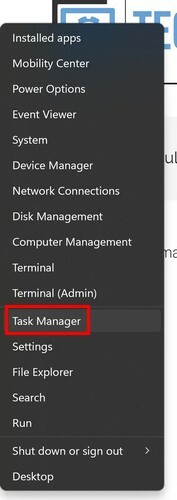
आप इसे सर्च बार में भी खोज सकते हैं या दबाएं CTRL + SHIFT + ESC चांबियाँ। एक और कीबोर्ड शॉर्टकट जिसका आप उपयोग कर सकते हैं वह है Ctrl + Alt +Delete. इसके खुलने के बाद, आप CPU कॉलम पर क्लिक करके देख सकते हैं कि कौन सा ऐप सबसे अधिक संसाधनों का उपयोग करता है। वह ऐप ढूंढें जो सबसे अधिक संसाधनों का उपयोग करता है और उसे चुनें। आप देखेंगे कि ऊपर दाईं ओर एफिशिएंसी मोड का विकल्प जलेगा। जब आप विकल्प पर क्लिक करते हैं, तो आपको एक नई विंडो चेतावनी दिखाई देगी कि यह विशिष्ट प्रक्रियाओं के लिए अस्थिरता पैदा कर सकता है। यदि आप जारी रखना चाहते हैं, तो क्लिक करें दक्षता मोड बटन चालू करें. इसे सक्षम करने का दूसरा तरीका कार्य पर राइट-क्लिक करना और विकल्पों की सूची से दक्षता मोड विकल्प चुनना होगा।
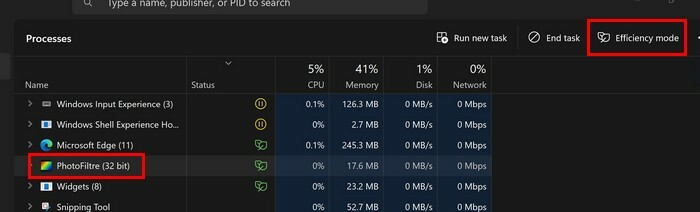
आपको पता चल जाएगा कि दक्षता मोड लागू कर दिया गया है क्योंकि अब आपको स्थिति कॉलम में एक पत्ता आइकन दिखाई देगा। Microsoft एज डिफ़ॉल्ट रूप से इस मोड का उपयोग करता है, इसलिए यदि आप ब्राउज़र खोलते हैं, तो आप बिना कुछ किए आइकन देखेंगे। यदि आप दक्षता मोड बटन पर एक विकल्प चुनते हैं जो प्रकाश नहीं करता है, तो यह एक कोर विंडोज़ सेवा/ऐप हो सकता है। या कि यह एक प्रक्रिया समूह है जो एक ऐप है जिसे कई प्रक्रियाओं के रूप में माना जाता है, इसलिए आप उस पर एक कार्य के रूप में दक्षता मोड का उपयोग नहीं कर सकते। लेकिन, यदि आप ऐप पर क्लिक करते हैं, तो यह आपको सभी प्रक्रियाएँ दिखाएगा, और यदि आप उनमें से एक या अधिक पर राइट-क्लिक करते हैं, तो आप दक्षता मोड लागू करने में सक्षम होंगे।
विंडोज 11 में एफिशिएंसी मोड को डिसेबल कैसे करें
दक्षता मोड को बंद करने के लिए, आपको इसे सक्षम करने के लिए उठाए गए कदमों का पालन करना होगा।
- कार्य प्रबंधक खोलें (CTRL + SHIFT + ESC)
- उस कार्य पर क्लिक करें जिस पर आप दक्षता मोड लागू करना चाहते हैं
- शीर्ष दाईं ओर दक्षता मोड बटन पर क्लिक करें
याद रखें, आप कार्य पर राइट-क्लिक भी कर सकते हैं और इसे फिर से चुन सकते हैं। इसमें एक चेक मार्क होगा, लेकिन इसे दोबारा चुनकर, आप इसे अक्षम कर देते हैं।
अग्रिम पठन
बैटरी पावर बचाने की चाह हर किसी के दिमाग में होती है। इसलिए आप इसके बारे में पढ़ते रहना चाह सकते हैं Google क्रोम में बैटरी सेविंग मोड का उपयोग कैसे करें. यहां कुछ टिप्स भी दिए गए हैं आप अपने Pixel 7 पर बेहतर बैटरी जीवन कैसे प्राप्त कर सकते हैं. और उन Chrome बुक पाठकों के लिए, यहां कुछ हैं बैटरी सेविंग टिप्स तुम्हारे लिए भी। Android उपयोगकर्ताओं के लिए, आप देखना चाह सकते हैं आपके डिवाइस के लिए सबसे अच्छा बैटरी लाइफ ऐप.
निष्कर्ष
कुछ कार्य अच्छे नहीं होते हैं और आपके कंप्यूटर के संसाधनों का बहुत अधिक उपयोग करते हैं। Efficiency Mode से आप Efficiency Mode को लागू करके उन्हें नियंत्रण में रख सकते हैं। यदि कोई काम नहीं करता है तो आपके पास इसे सक्षम करने के दो तरीके हैं। इस सुविधा का उपयोग करके, आप अपने कंप्यूटर को कम तनाव में चलाने में मदद करेंगे, और यह आपके कंप्यूटर को अच्छे स्वास्थ्य में रखने का एक तरीका है। आप इस सुविधा का उपयोग किन ऐप्स पर करेंगे? मुझे नीचे टिप्पणी में बताएं, और लेख को सोशल मीडिया पर साझा करना न भूलें।